Hello mọi người, lại là Tiến đây. Hôm nay mình sẽ chia sẻ cho các 1 bạn thứ hay ho khi sử dụng git log nhé.
Bài viết gốc trên blog cá nhân của mình:https://tienvm.com/hanh-trinh-dua-git-log-di-tham-my-vien
Bạn có muốn quên đi sự nhàm chán, tẻ nhạt của giao diện đen trắng, mớ thông tin có thể không thật sự cần thiết mỗi khi dùng git log không???. Mình là mình chán lắm rồi
Nếu bạn cũng như mình thì bài viết với chỉ 3 bước đơn giản dưới đây sẽ giúp bạn tân trang git log lên 1 tầm cao mới.
Before
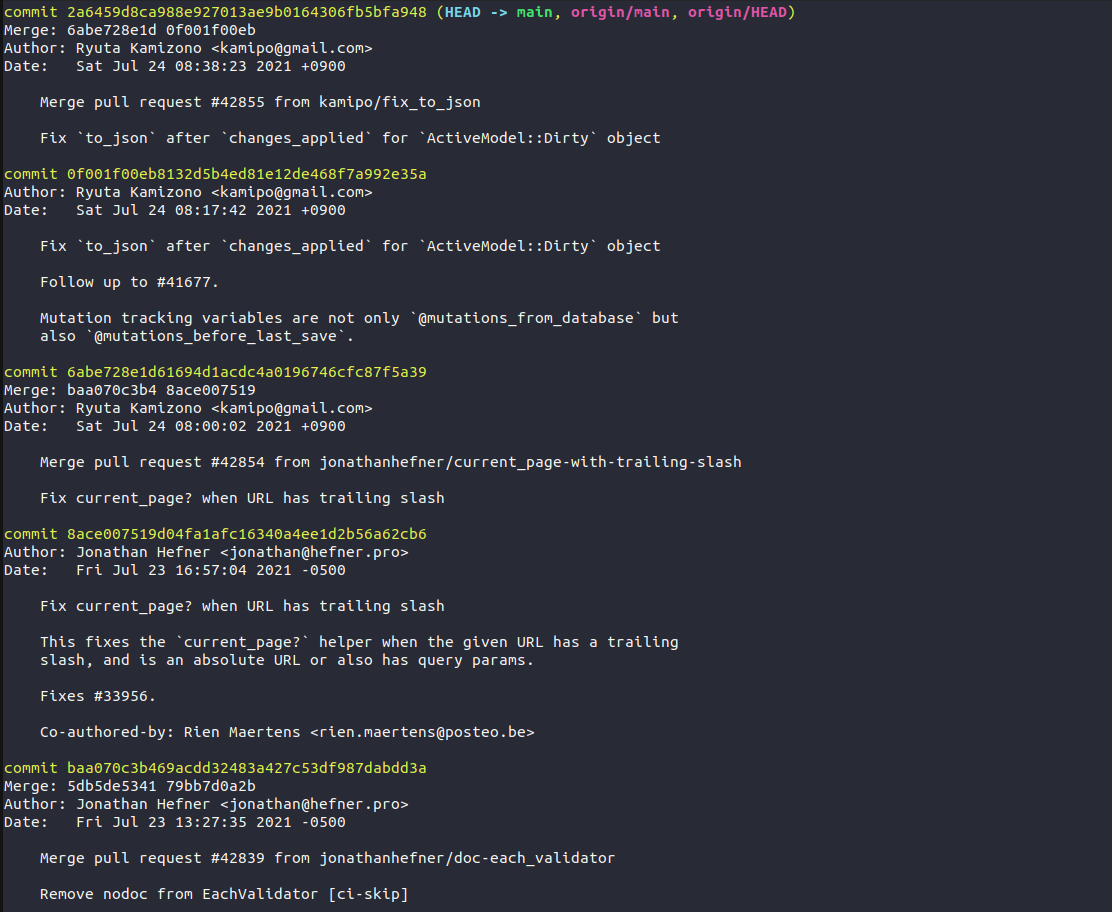
After
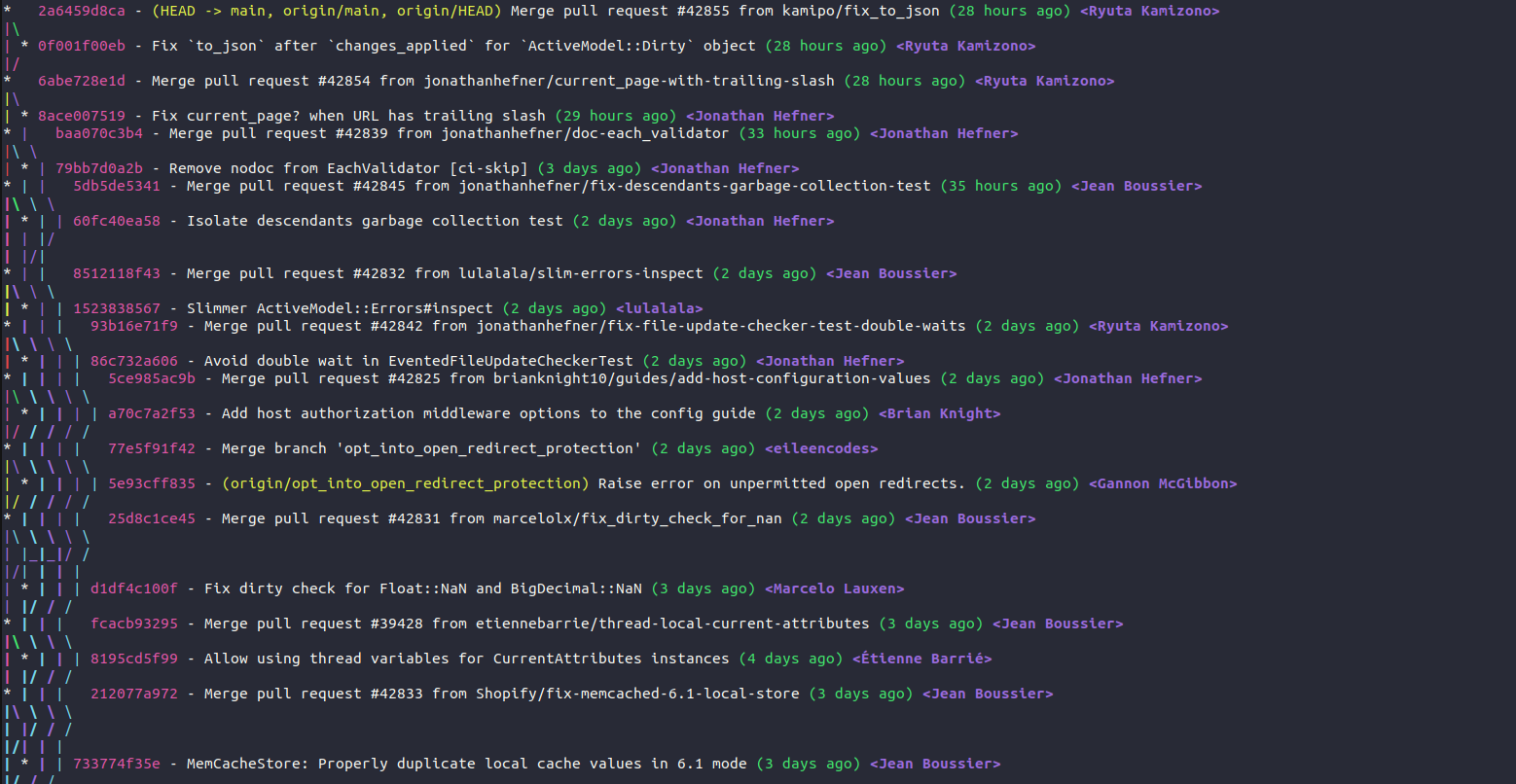
Amazingggg. Gút chóp
Đơn giản là chỉ cần thêm 1 chút config nữa để có thể nhìn được nhiều thông tin và màu sắc hơn khi xem git log thôi
Bước 1: Thêm config
Mình sẽ thêm 1 chút config vào file config git. Các bạn có thể thêm vào file repo local ~/.gitconfig hoặc sử dụng alias để thêm cũng được. Dùng alias thì mình sẽ sử dụng được ở global hơn. Mình sẽ hướng dẫn mọi người sử dụng alias nhé.
Vì mình dùng Zsh nên đầu tiên là phải mở file config zsh: nano ~/.zshrc. Bạn nào dùng bash thì thêm ở ~/.bashrc nhé.
Sau đó bổ sung thêm đoạn config này: alias gitlog="git log --graph --pretty=format:'%Cred%h%Creset -%C(yellow)%d%Creset %s %Cgreen(%cr) %C(bold blue)<%an>%Creset' --abbrev-commit"
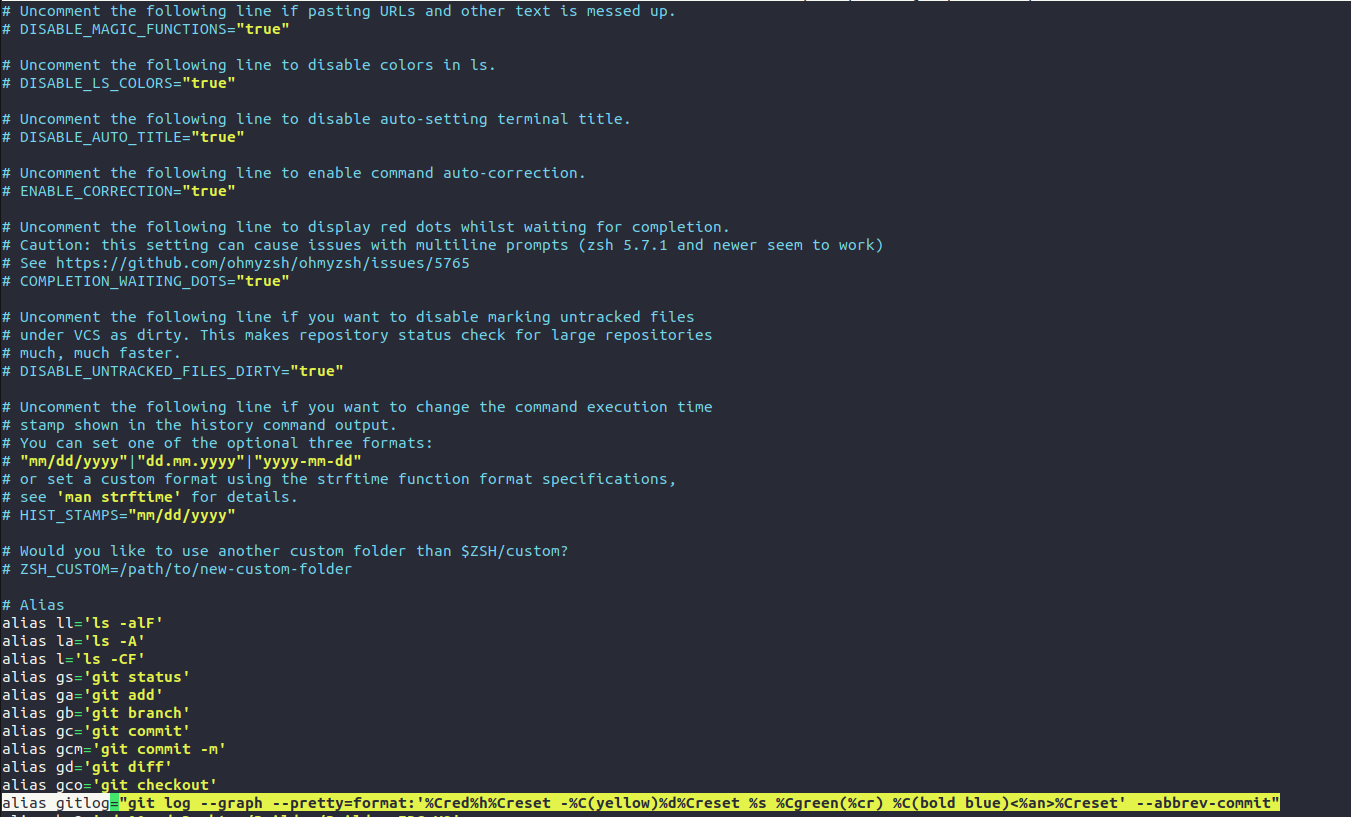
Command này có ý nghĩa gì:
- Một commit trên mỗi dòng
- Show graph commit(chính là
git log --graphđó) - Viết tắt commit(Thay vì 1 chuỗi hash dài commit thì nó chỉ lấy lược giản đi một chút thôi)
- Commit từ bao giờ(Hiển thị thời gian chi tiết từ bao nhiều giờ trước, ngày trước trực quan hơn)
- Hiển thị các commit liên kết(Giống như
git log --decorate) - Màu sắc hơn(Nhìn cái
git logđen trắng không khác gì TV thời 1990 :v) - Hiển thị author của commit
Bước 2: Restart shell
Tiếp theo là phải restart zsh bằng command: source ~/.zshrc. Bạn nào sử dụng bash thì dùng source ~/.bashrc nhé
Bước 3: Tận hưởng thôi nào
Okayy có alias, restart rồi thì giờ tận hưởng thôi.
Giờ mọi người chỉ cần gõ command gitlog (alias mình đã config ở trên) thì sẽ hiển đống thông tin như này. Mình thì không thấy rối mắt vì về cơ bản là cái commit nó nhiều chữ nên nhìn có vẻ hơi nhiều thôi :v
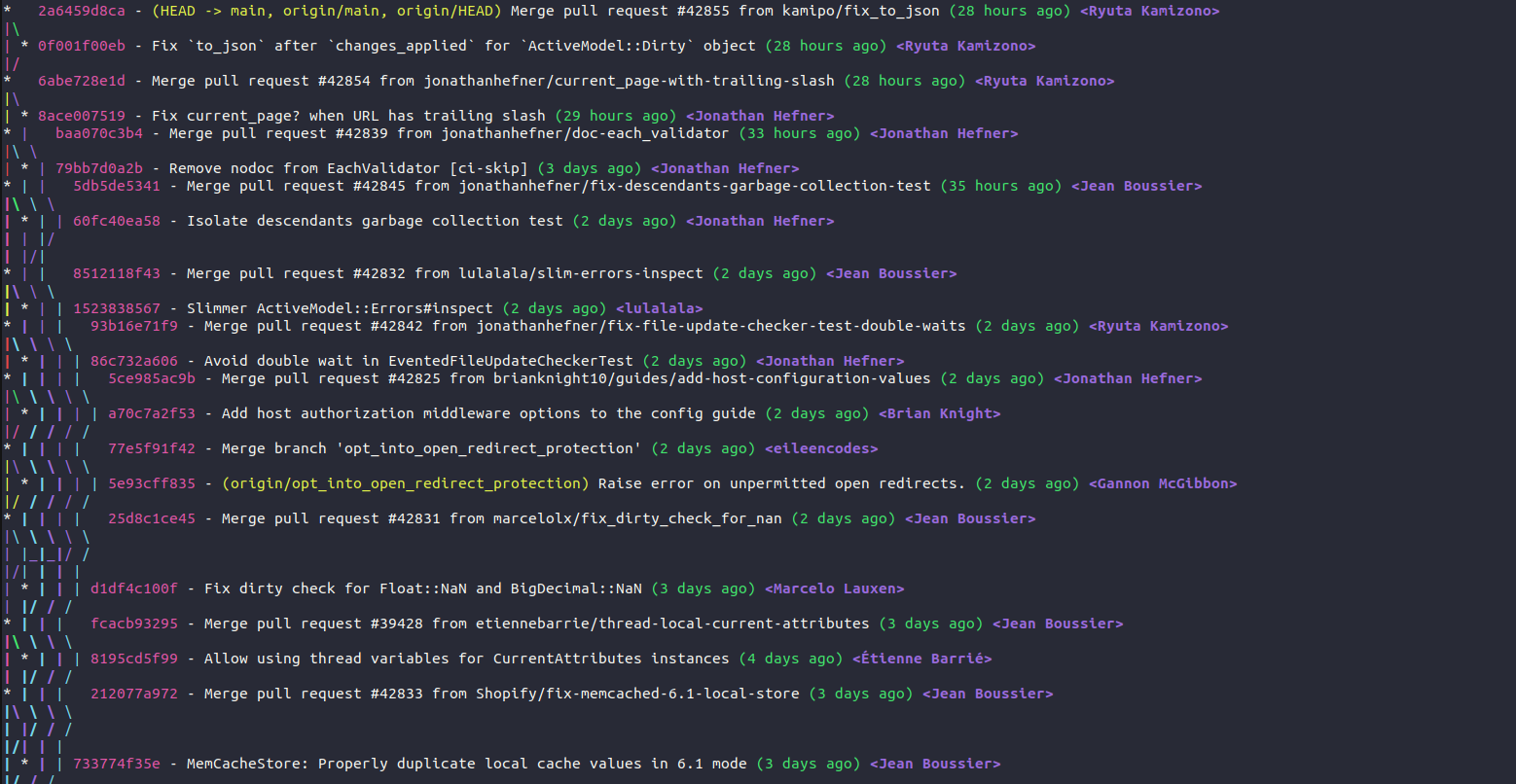
⇒ Nếu bạn muốn bỏ bớt thông tin thì xóa bớt config ở command gitlog trong alias là xong.
Cảm ơn mọi người đã dành thời gian đọc bài viết của mình. Hãy like và up vote bài viết nếu thấy có ích. Đừng ngại để lại comment để chúng ta có thể tương tác và học tập lẫn nhau nhé :v
Follow blog cá nhân của mình tại đây: https://tienvm.com/ nhé.
Bạn có thể mời mình 1 cốc coffee tại Buy me a coffee để mình có động lực ra thêm những bài mới nhé :v
❤️ Thank you for reading and see you next posts ❤️
Nguồn: viblo.asia
